Soru
Sorun: Windows 10'da "Uygulama gerekli sürede başlamadı" hatası nasıl düzeltilir?
Merhaba! Zaman zaman “Uygulama gerekli sürede başlamadı” hatası alıyorum. Yardıma ihtiyacınız var!
Çözülmüş Cevap
“Uygulama gerekli sürede başlamadı”, Windows 10 işletim sisteminde geçerli olan bir uygulama hatasıdır. İnsanlar, örneğin Cortana gibi bazı yerleşik Windows uygulamalarını başlatmaya çalışırken bu açılır pencere hatasından rahatsız oluyorlar.[1] Kenar, Boya, Hesap Makinesi, Windows Fotoğraf Görüntüleyici,[2] hatta Mağaza.
Bazen bu hata sadece tek bir uygulamayı etkileyebilirken, ne yazık ki kullanıcıların çoğu çeşitli uygulamaları açmaya çalışırken “Uygulama gerekli sürede başlamadı” hatası verdiğini bildirdi. Bu can sıkıcı hatayı görmenizin ve programlarınızı düzgün şekilde başlatamamanızın birden fazla nedeni olabilir.
Bu, normal olarak bir bilgisayarı kullanamayacağınız için sefil bir deneyim gibi görünse de, fazla zaman veya çaba gerektirmeyen bir çözüm var. Hata, bazı dosya bozulması, yanlış DNS ayarları ve diğer seçenekler nedeniyle görünebilir. Düzeltme için denemeniz gerekenler:
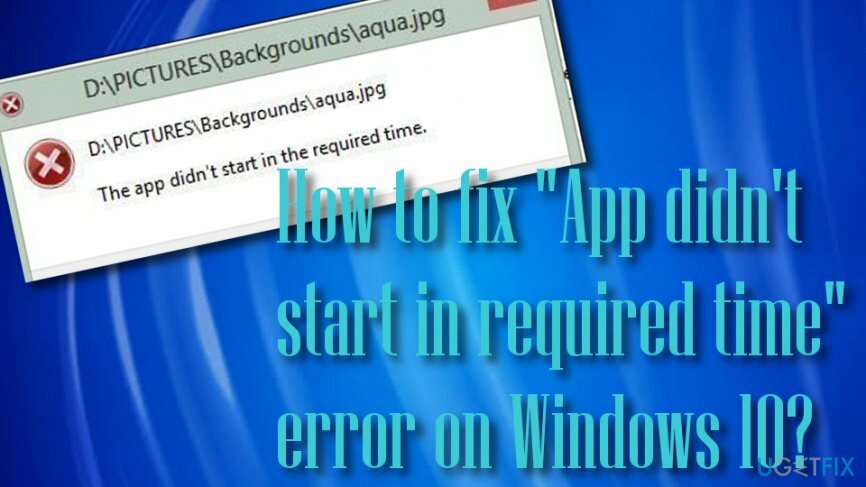
Windows 10'da "Uygulama gerekli sürede başlamadı" hatası nasıl düzeltilir?
Hasarlı sistemi onarmak için lisanslı sürümünü satın almalısınız. yeniden görüntü yeniden görüntü.
Windows 10 makinenizde “Uygulama gerekli sürede başlamadı” sorununu düzeltmek için ilk başta deneyebileceğiniz bazı temel ipuçları:
- PC'nizi yeniden başlatın;
- Çalıştırmak Windows Uygulaması Sorun Gidericisi;
- Mevcut Windows güncellemelerini yükleyin;
- Antivirüsünüzü geçici olarak devre dışı bırakın;
- Profesyonel bir bilgisayar optimizasyon aracıyla tam sistem taraması yapın. denemenizi öneririz yeniden görüntüMac Çamaşır Makinesi X9.
- Hata veren uygulamayı yeniden yükleyin (sorun yalnızca bir uygulamayı etkiliyorsa);
Bu adımlardan hiçbiri yardımcı olmadıysa ve hata devam ederse, bilgisayar sisteminizde başka bir yerde bir sorun olabilir. Bu amaçla, lütfen aşağıdaki düzeltmelere bakın ve her adımı tam olarak gerektiği gibi tamamlayın:
Düzeltme 1. DNS Ayarlarını Değiştir
Hasarlı sistemi onarmak için lisanslı sürümünü satın almalısınız. yeniden görüntü yeniden görüntü.
“Uygulama gerekli sürede başlamadı” hatasının suçlusu yanlış DNS olabilir[3] ayarlar. Bu nedenle, bunları kontrol etmeli ve gerekirse değiştirmelisiniz:
- Tıklamak Kazanma tuşu + R, tip cmd kutuda ve vur Girmek.
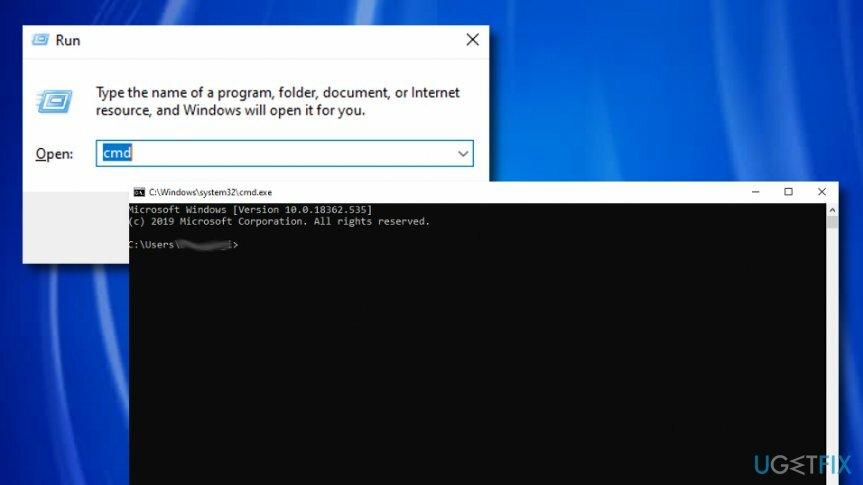
- Komut İstemi açıldığında şunu yazın ipconfig /flushdns komut ver ve vur Girmek.
- Ardından Komut İstemi'ni kapatın.
- basmak Kazanma tuşu + R, tip ncpa.cplve tıklayın tamam Ağ Bağlantısını açmak için
- DNS ayarlarını güncellemek için ağ bağdaştırıcınızı bulun, üzerine sağ tıklayın ve Özellikler.
- Gri renkle vurgulanması için İnternet Protokolü Sürüm 4'ü (TCP/IPv4) bulun ve tıklayın. Seçme Özellikler.
- işaretlemek Aşağıdaki DNS sunucu adreslerini kullanın seçenek.
- Girmek 8.8.8.8 Tercih Edilen DNS sunucusu olarak.
- Girmek 8.8.4.4 Alternatif DNS sunucusu olarak.
- Tıklamak tamam ve kalan tüm pencereleri kapatın.
2. düzelt Windows klasörü için güvenlik izinlerini değiştirin
Hasarlı sistemi onarmak için lisanslı sürümünü satın almalısınız. yeniden görüntü yeniden görüntü.
Bu yöntem, Windows 10 bilgisayarınızdaki “Uygulama gerekli sürede başlamadı” hata koduyla başa çıkmanıza yardımcı olabilir. Bu düzeltmede başarılı olmak için aşağıdaki yönergeleri tamamlayın:
- Açık C: bölün ve bulun Windows klasörü.
- Üzerine sağ tıklayın ve seçin Özellikler.
- Aç Güvenlik sekmesini seçin ve seçin tüm uygulama paketleri altındaki seçenek Grup veya kullanıcı adları.
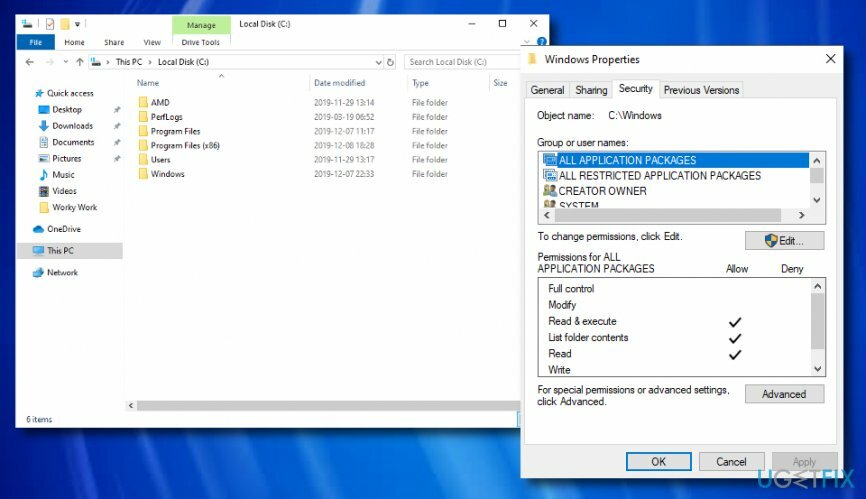
- Seçili grup izinleri için onay kutularını işaretleyin.
- Kontrol eğer Oku ve yürüt, Klasör içeriğini listele ve Okumak etkinleştirilir. Eğer öyleyse, başka bir müdahale yapmamalısınız. Bazılarının işaretlenmemiş olması durumunda, öğesini seçin. ileri.
- Seçme İzinleri değiştir.
- Görmelisin Güvenilir yükleyici olarak Sahip varsayılan olarak. Sisteminizdeki sahip TrustedInstaller değilse, seçerek değiştirin. Değişiklik.
- Tıklamak ileri ve daha sonra Şimdi bul.
- Hesabınızı seçin ve tıklayın tamam iki kere.
- Tıklamak Uygulamak ve tamam değişiklikleri kaydetmek için
- Tıkla ileri düğmesine tıklayın ve ardından İzinleri değiştir buton.
- Seçme Eklemek ve tıklayın Bir müdür seçin.
- Girmek tüm uygulama paketleri içinde Seçmek için nesne adını girin.
- Tıklamak İsimleri Kontrol Et ve daha sonra TAMAM.
- Yı kur Tip ile İzin vermek, Uygulamak ile Bu klasör, alt klasörler ve dosyalar.
- işaret Oku ve yürüt, Klasör içeriğini listele ve Oku bir onay işareti ve basın ile temel izinlerde tamam.
- işaret Tüm alt nesne izin girişlerini değiştir ve bas Uygulamak.
- Tıklamak tamam değişiklikleri kaydetmek için
- C:\\Users, C:\\Program Files ve C:\\Program Files (x86) klasörleriyle aynı adımları tekrarlayın.
Düzelt 3. Bozuk dosyaları kontrol etmek için bir SFC taraması yapın
Hasarlı sistemi onarmak için lisanslı sürümünü satın almalısınız. yeniden görüntü yeniden görüntü.
Windows bilgisayar sisteminizde "Uygulama gerekli sürede başlamadı" hata kodunun görünümünü tetikleyen bazı dosya bozulmaları olduğunu bilmiyor olabilirsiniz. Sorununuzun nedeninin bu olup olmadığını öğrenmek istiyorsanız, aşağıda verilen adımları gerçekleştirmeyi deneyin:
- git Windows arama ve yazın "cmd".
- seçin Komut istemi seçeneği ve olarak çalıştırmak için tıklayın yönetici.
- Daha sonra, yazın sfc /scannow yanıp sönen imleçten sonra ve Girmek anahtar.

- Komutun bitmesini ve bilgisayar sisteminizi yeniden başlatmasını bekleyin.
Hatalarınızı otomatik olarak onarın
ugetfix.com ekibi, kullanıcıların hatalarını ortadan kaldırmak için en iyi çözümleri bulmalarına yardımcı olmak için elinden gelenin en iyisini yapmaya çalışıyor. Manuel onarım teknikleriyle uğraşmak istemiyorsanız, lütfen otomatik yazılımı kullanın. Önerilen tüm ürünler profesyonellerimiz tarafından test edilmiş ve onaylanmıştır. Hatanızı düzeltmek için kullanabileceğiniz araçlar aşağıda listelenmiştir:
Teklif
şimdi yap!
Düzeltmeyi İndirMutluluk
Garanti
şimdi yap!
Düzeltmeyi İndirMutluluk
Garanti
Hatanızı Reimage kullanarak düzeltemediyseniz, yardım için destek ekibimize ulaşın. Lütfen sorununuz hakkında bilmemiz gerektiğini düşündüğünüz tüm detayları bize bildirin.
Bu patentli onarım işlemi, kullanıcının bilgisayarındaki herhangi bir hasarlı veya eksik dosyayı değiştirebilen 25 milyon bileşenden oluşan bir veritabanı kullanır.
Hasarlı sistemi onarmak için lisanslı sürümünü satın almalısınız. yeniden görüntü kötü amaçlı yazılım temizleme aracı.

Bir VPN söz konusu olduğunda çok önemlidir kullanıcı gizliliği. Çerezler gibi çevrimiçi izleyiciler yalnızca sosyal medya platformları ve diğer web siteleri tarafından değil, aynı zamanda İnternet Servis Sağlayıcınız ve devlet tarafından da kullanılabilir. Web tarayıcınız üzerinden en güvenli ayarları uygulasanız bile internete bağlı uygulamalar üzerinden takip edilebilirsiniz. Ayrıca, Tor gibi gizlilik odaklı tarayıcılar, azalan bağlantı hızları nedeniyle optimal bir seçim değildir. Nihai gizliliğiniz için en iyi çözüm Özel İnternet Erişimi – çevrimiçi ortamda anonim ve güvende olun.
Veri kurtarma yazılımı, size yardımcı olabilecek seçeneklerden biridir. dosyalarınızı kurtarın. Bir dosyayı sildiğinizde, ortadan kaybolmaz - üzerine yeni bir veri yazılmadığı sürece sisteminizde kalır. Veri Kurtarma Uzmanı Sabit sürücünüzde silinen dosyaların çalışan kopyalarını arayan kurtarma yazılımıdır. Aracı kullanarak değerli belgelerin, okul ödevlerinin, kişisel resimlerin ve diğer önemli dosyaların kaybolmasını önleyebilirsiniz.